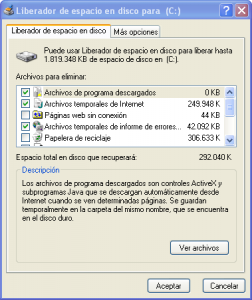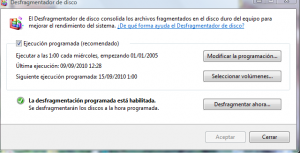Mejora el rendimiento de tu computador
El disco duro es uno de los componentes más utilizados. No solamente se guardan ahí datos y programas instalados. Windows utiliza el disco duro también como memoria (memoria virtual). Se puede decir que el hard disk tiene un rol importante en el funcionamiento del ordenador. Pero en el caso que tengas problemas con el ordenador, limpiar el disco duro no es tan importante como por ejemplo limpiar el registro de Windows.
El hard disk se ensucia rápidamente, porque sólo añadimos cosas y nunca limpiamos las cosas que no utilizamos. Piensa que un disco con muchos datos, es más lento que un disco con pocos datos. Otro problema relacionado al disco duro, es la fragmentación de datos. Los pequeños fragmentos de datos repartidos por la superficie del disco duro.
Con la fragmentación del disco, disminuye el rendimiento global del sistema. Cuando un archivo está fragmentado, al abrirlo, el equipo debe buscar todo los fragmentos en el disco duro para poder reconstruirlo. El tiempo de respuesta, puede ser considerablemente mayor.

Los dos problemas son fáciles de solucionar.
Cómo limpiar el disco duro
En Windows hay una pequeña aplicación que te ayuda a limpiar el disco duro. El programa se llama: “Liberador de espacio en disco“. Este programa ayuda a borrar datos del disco duro que seguro no utilizas, sin miedo a perder datos importantes.
¿Qué tipo de datos del disco duro borra esta herramienta?
- Quitar los archivos temporales de Internet.
- Quitar archivos de programas descargados. (Son programas temporales)
- Vaciar la Papelera de reciclaje.
- Quitar los archivos temporales de Windows.
Haz clic en Inicio, selecciona Programas, Accesorios, Herramientas del sistema y a continuación, haz clic en Liberador de espacio en disco, para arrancar la aplicación.
Ahora se mostrará la próxima pantalla:
La herramienta está ahora analizando tu ordenador y coleccionando datos del disco duro que puedes borrar.
Este proceso puede tardar varios minutos, entonces hay que esperar hasta que la herramienta muestre:
Todos los archivos son archivos temporales, en principio puedes borrar todo (marcando todos los marcadores).
Pero por defecto Windows sólo te marcará algunos elementos que puedas borrar. Esto es así, porque por ejemplo en la Papelera de reciclaje puede haber ficheros que aún quieras recuperar (cuando has borrado por ejemplo, algo por accidente).
Cuando hayas marcado elementos que quieras borrar, haz clic en el botón “Aceptar“. La herramienta te preguntará “¿Estás seguro de que deseas realizar estas acciones?”, haz clic en “Sí“.
Ahora el proceso de limpieza empieza y en unos minutos, tienes los datos temporales eliminados del hard disk.
Desfragmentar disco duro
Para recuperar la velocidad, mejorar los recursos del Pc y aumentar rendimiento del pc, necesitamos saber cómo desfragmentar el disco duro. Quiero decir, que debemos recuperar todos los fragmentos ubicados en distintos sitios, unir todos esos trozos de información que pertenezcan a un mismo archivo (vídeo, mp3, juegos) y que estaban dispersos.
La solución a este problema, lo tiene el propio sistema operativo: el Desfragmentador del disco se encarga de localizar los diversos fragmentos de un mismo archivo y volver a reunirlos. Colocarlos en sectores uno a continuación del otro, para mejorar la velocidad de procesamiento de datos, la rapidez del sistema y optmiziar el rendimiento.
¿Es lo mismo formatear el disco que desfragmentar?
No es lo mismo formatear el disco duro. Formatear es borrar todo los elementos que hay en el disco duro. Desfragmentar, es unir los fragmentos que pertenecen a un mismo archivo.
Cómo desfragmentar el disco duro
Para saber cómo desfragmentar el disco duro y aumentar rendimiento pc, tienes que seguir estos pasos sencillos:
- Pulsamos en el botón de inicio de la barra de tareas.
- Seleccionamos Programas.
- Seleccionamos Accesorios.
- Seleccionamos Herramientas del Sistema.
- Seleccionamos Desfragmentador de disco.
- Seleccionas “desfragmentar ahora” y así puedes desfragmentar el disco.
Puede tardar bastante tiempo, tienes que esperar hasta que el programa notifique que la tarea está lista.
Si definitivamente esto no mejora el rendimiento de tu equipo, lo mejor es que lo traigas a LCS Colombia y nuestros técnicos especializados le darán solución a tu problema.